아이폰 13을 사용한 지도 어느덧 3년이 다 되어갑니다. 배터리 효율이 83%까지 떨어지면서 하루 동안 몇 번 만지지도 않았는데 배터리가 금방 20% 이하로 떨어지곤 했습니다. 공식 센터에서 배터리 교체 비용이 10만 원 이상이라는 부담도 있었고, 교체할 시간도 마땅치 않아 셀프로 교체하기로 결심했습니다.
배터리 교체
배터리 교체 전, 아이폰의 배터리 성능은 83%였습니다. 배터리 효율이 85% 이하로 떨어지니 점점 배터리의 압박이 심해졌습니다. 충전을 하지 않으면 저녁 즈음에는 배터리가 부족한 느낌을 받곤 했습니다.
집에 있는 시간도 많겠다, 여차하면 새 아이폰으로 구매해 버릴까 생각해서 판매자의 '초보자는 권하지 않는다'는 압박에도 게의치 않고 구매해서 행동에 옮겼습니다.
준비물
1. 아이폰 수리키트 (2,000원)
쿠 X에서 전문가용 공구 세트가 만 원인데, 배터리를 판매하는 곳에서는 표준 공구가 2천 원이라 고민했습니다. 비교하다가 결국 배터리를 판매하는 곳에서의 표준 공구로 구매했습니다.

픽스코리아 4세대 전문가용 공구세트 아이폰 수리 분해조립 드라이버 - 기타수공구 | 쿠팡
현재 별점 4.6점, 리뷰 303개를 가진 픽스코리아 4세대 전문가용 공구세트 아이폰 수리 분해조립 드라이버! 지금 쿠팡에서 더 저렴하고 다양한 기타수공구 제품들을 확인해보세요.
www.coupang.com
(이건 전문가용)
아마 이번에 사용한 수리키트는 있으니, 굴러다니는 아이폰이나 친구의 아이폰 배터리를 갈아보는 상상을 해봤습니다.
사용하고 보니, 기본 수리키트만 해도 충분한 것 같았습니다.
다른 구성품은 그대로에, 나사를 푸는 공구만 다른 것 같은데, 저렴한 걸로 사용해도 큰 지장은 없었어요.
2. 대용량 배터리 (35,000원)
원래 아이폰 13의 배터리 용량은 3277mAh인데, 3510mAh의 대용량 배터리를 선택했습니다. 알리에서 더 저렴하게 구매할 수 있지만, 불량품이 올 수 있어 A/S가 가능한 DEJI배터리를 선택했습니다.
교체 과정
1) 전원 끄고 나사 풀기
아이폰 전원을 25% 이하로 방전시키라는데, 그냥 껏고, 밑에 별모양 드라이버로 두 개의 나사를 풀었습니다.
2) 드라이기 사용
충전단자부분(밑면)을 계속해서 가열했습니다.
이렇게 뜨거워도 되나 싶을 정도로 해야 들릴까 말까, 면도날이 들어갈까 말까이기 때문에 과감하게 가열해야 합니다.

3) 면도날 사용
약간의 틈이 생기면, 면도날을 끼워놓고 다른 피크로 살살 들어올렸습니다. (조금 올리고 다시 드라이기)
4) 테두리 분리
오른쪽면(전원버튼쪽) 부터 마찬가지로 테두리를 따라 가열하면서 한 바퀴 돌려서 열어줍니다.
(왼쪽 볼륨버튼쪽은 케이블들이 있으니 조심)

5) 액정 분리
이렇게 전부 왼쪽면 까지 들어내고, 왼쪽엔 케이블이 끊어지지 않게 받침대로 액정을 지지해 줍니다.
여기까지 대략 20~30분 소요된 것 같습니다.
6) 나사 및 커버분리
보이는 모든 커버들을 모두 제거합니다.
나사를 바꿔가면서 진짜 좁쌀보다 작은 크기를 풀어주고, 헷갈리지 않게 모아두는 게 필요합니다.
커버와 나사를 한쪽에 모아두고, A15칩 기준 위쪽, 아랫쪽, 그리고 배터리 아래쪽 3군데를 제거하면 됩니다.

7) 기존 배터리 제거
양면테이프 제거하는건 동영상을 참고해서 살살 뜯어낸 다음, 적당히 뜯어졌으면 그냥 들어 올려서 제거했습니다.

7) 새 배터리 장착
배터리에 양면테이프를 위치에 신경써서 붙여줍니다. 기존 배터리의 접착제 위치를 참고해서 붙여도 됩니다. 은근히 거꾸로 붙였다는 사람들도 있기에 유의해줍니다.
양면테이프를 깔끔히 말아올려야하는데, 오른쪽 아래가 조금 지저분하게 됐지만. 괜찮습니다.
팁, 배터리단자를 연결하고 배터리를 붙이는게 정석이며. (지금 보면 배터리 단자가 분리되어 있다.) 조금이라도 잘못 붙였으면, 배터리단자 연결이 어려울 뻔했답니다.

8) 방수 테이프 교체
본체 테두리에 있는 기존 방수테이프(처음에 드라이기로 녹인 그 테이프)를 제거해 준 줍니다.
말이 제거지, 핀셋으로 하나씩 뜯다가 손에도 찔리고, 긁히지도 않고 아주 힘들었답니다.
아마 이거 제거하는 데에만 30분 이상이 소요돼서, 적당히 제거하고 그냥 새 방수테이프를 붙여줬습니다.
위치에 맞게 장착하고, 파란색 비닐을 벗기면 됩니다.

9) 조립
조립은 분해의 역순. 케이블과 커버들을 조립해 줍니다.
팁, A15 칩 위에 있는 커버는 자세히 보면 완전히 제쳤다가 끼워야지만 들어가는 형태라, 조금 당황했었지만 침착하게 조립에 성공했습니다.
커버를 제거할 땐 조심조심 핀셋으로 빼냈지만, 조립할 때는 손으로 그냥 끼워 넣고 눌러줬습니다.

10) 마지막 확인
뚜껑을 전부 닫기 전에, 한번 켜보는 게 좋습니다. (많이 떨린다.)
다행히 사과모양이 들어오길래 바로 다시 끄고, 액정을 결합해 줬습니다.
왼쪽부터 역순으로 손으로 눌러가며 닫아주고, 마지막 별나사 2개까지 꽂으면 끝입니다.
팁, 여기서 잘못되었다면, 케이블을 다시 한번 뺏다 껴주거나, 배터리 단자의 결합이 잘못되었을 확률이 높다고 합니다.
배터리 교체 시 참고할 사항
배터리 성능 확인
셀프 교체 시 아이폰의 성능을 핸드폰에서 확인할 수 없습니다. (XS 모델 이후 제품부터)
확인하려면, 사이트에서 해당 유틸리티로 3u tools로 다운로드하여서 확인할 수 있습니다.
3uTools | The best all-in-one tool for iOS users
www.3u.com
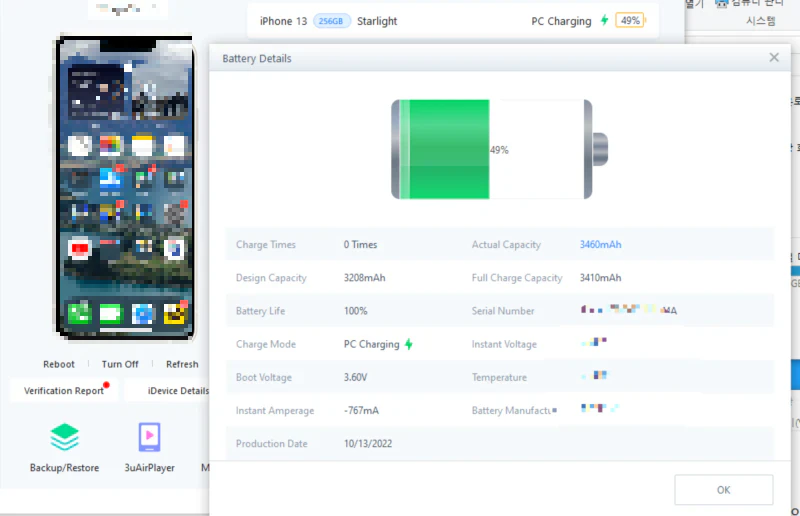
교체 후 해야 할 일
가급적 배터리 교체 후 DFU 공장초기화를 권장한다고 해서, DFU 초기화도 진행했습니다. (백업 필수)
DFU 진입 방법은 :
1) 핸드폰이 켜져 있는 상태에서 볼륨 +버튼 눌러주고
2) 다시 -버튼을 눌러준다. (바로 따닥.)
3) 그리고 바로 아이폰이 꺼질 때까지 전원버튼 꾹 눌러준다.
4) 꺼지면 전원 버튼과 볼륨 - 버튼을 동시에 5초간 눌러준 뒤
5) 전원 버튼만 손을 떼고 볼륨-버튼만 눌러준 상태로 기다린다.
6) 아이튠즈에서 DFU 모드에 진입했다며, 복구하겠냐고 뜬다면 성공
마치며
셀프로 아이폰 13 배터리를 교체하는 것은 다소 도전적인 작업이지만,
그렇다고 아주 못할 작업은 아닌 것 같습니다. (쉽다고도 말을 못 하겠음)
필요한 도구와 매뉴얼만 차근히 읽어보고 저와 같은 후기를 많이 읽어본다면, 그리고 신중한 접근 방식만 있다면 누구나 성공할 수 있습니다. 저의 경험이 배터리 교체를 고려하는 분들께 도움이 되길 바랍니다.
직접 교체를 통해 배터리 효율을 100%로 되돌리고 아이폰 사용 시간을 연장할 수 있었습니다. 여러분도 도전해 보세요!
아래 링크들을 모두 활용하는 게 좋습니다.
참고링크
1. 배터리 교체 매뉴얼
https://ko.ifixit.com/Guide/iPhone+13+%EB%B0%B0%ED%84%B0%EB%A6%AC+%EA%B5%90%EC%B2%B4/145896
iPhone 13 배터리 교체
iPhone 배터리는 충전주기 최대 500회 동안 80% 용량을 유지하는 것으로 평가되며 일반 사용자에게는 약 18-24개월 정도입니다. 그 후에는 iPhone을 훨씬 더 자주 충전해야 하며 iOS는 성능에 영향을 미
ko.ifixit.com
2. 배터리 효율 확인하기
https://www.3u.com/productsWin
3uTools
Numerous Apps, Ringtones and Wallpapers Various apps, distinctive ringtones and unique wallpapers are waiting for you to freely download and enjoy.
www.3u.com
3. 간략하게 참고할만한 유튜브
https://youtu.be/SzOhIMmLJuc?si=OFxmQ4kMJWpK-jdm
4. 아이폰 백업 용량부족 시
아이폰 아이튠즈 용량부족으로 백업 폴더 경로 변경하는 방법
아이폰 아이튠즈 용량부족으로 백업 폴더 경로 변경하는 방법
아이폰을 사용하면서 데이터를 옮겨야 하는 상황이 종종 발생합니다. 요즘 아이폰은 용량이 커서 클라우드에 백업하기도 부담스럽고, 컴퓨터로 옮기려고 해도 용량이 부족하다는 메시지가 자
review-everydayday.tistory.com
"쿠팡 파트너스 활동의 일환으로, 이에 따른 일정액의 수수료를 제공받을 수 있습니다"



